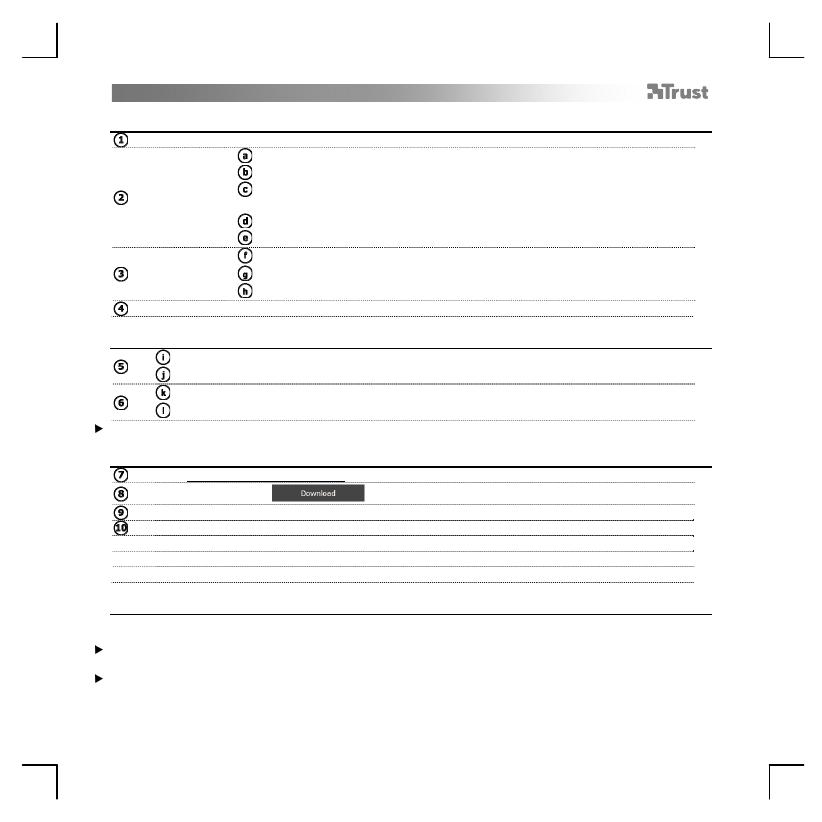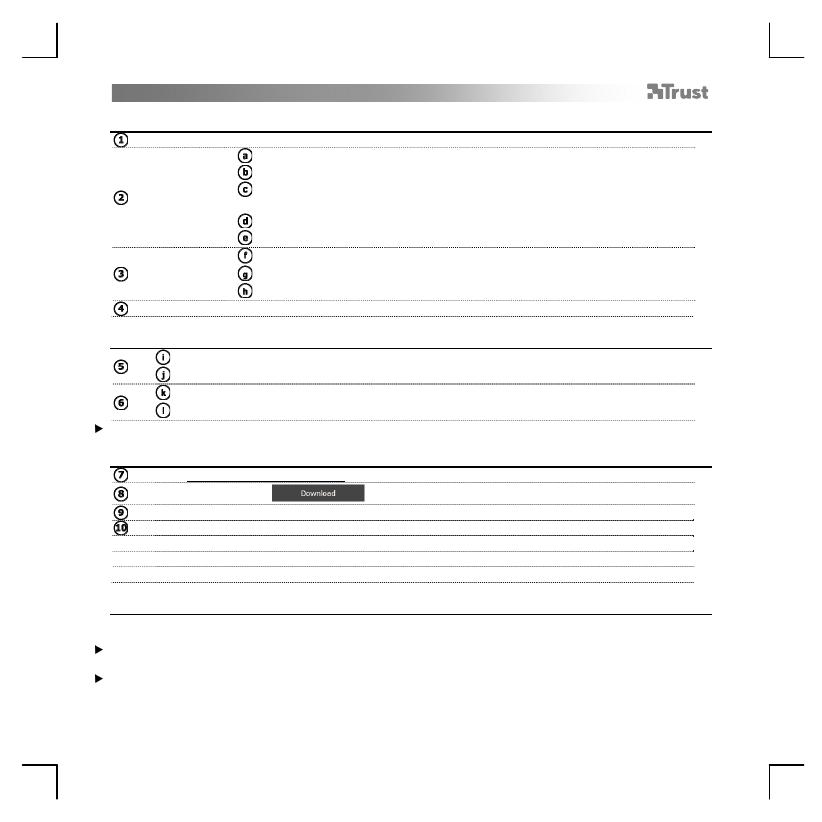
MaxTrack Wireless Deskset – User’s Manual
12
Package contents (Contenido del embalaje)
Receptor USB
Teclado:
Teclado
Teclas multimedia (ver “Uso de las teclas de acceso directo)
Control del volumen (ver “Uso del kit de escritorio MaxTrack con un reproductor
multimedia”)
Indicador de carga baja de la pila
Compartimento de las pilas
Ratón:
Botones laterales
Rueda de desplazamiento
Compartimento de las pilas
Pilas (1xAA y 2xAAA)
Hardware installation (Instalación del hardware)
Inserte las pilas AAA en el compartimento de las pilas del teclado
Inserte la pila AA en el compartimento de las pilas del ratón
Encienda el ratón (“On”)
Conecte el receptor USB a uno de los puertos USB de su ordenador
Después de unos segundos, su kit de escritorio MaxTrack estará listo para usar
Software installation (Instalación del software)
Visite www.trust.com/17088/drivers
Haga clic en el botón que corresponde a su versión de Windows
Si así se le solicita, Ejecute el archivo.
Haga clic en “Sí” para permitir la instalación de “Setup.exe – Published by Trust International BV”
Bienvenido al Installshield: Haga clic en Siguiente
Listo para instalar: Haga clic en Siguiente
Asistente Installshield Completo: Haga clic en “Finalizar”
Instrucciones para el uso del teclado
La configuración regional del teclado en Windows debe corresponder con la del teclado de Trust. La
disposición del teclado de Trust se especifica en una etiqueta en la caja.
Para configurar la disposición del teclado en Windows: Vaya a: Inicio Panel de control (estilo clásico)
Opciones regionales y de idioma Teclados e idiomas (XP: Idiomas) Cambiar teclados (XP: Detalles)
La tecla Alt Gr permite acceder a caracteres especiales tales como el símbolo del Euro.